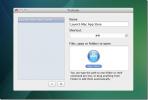مزامنة المجلدات وحالات الوثيقة وعلامات تبويب المتصفح عبر أجهزة الكمبيوتر مع Cupcloud
كانت الحوسبة السحابية موجودة منذ فترة طويلة ولكن على عكس أيامها الأولى ، تطورت التكنولوجيا بشكل كبير في العديد من الطرق مؤخرًا. على الرغم من أن معظم المستخدمين يستخدمونها لحفظ بياناتهم الثمينة على السحابة لحفظها ، فهناك الكثير من مجرد حفظ ملفاتك. مثال جديد سيكون Cupcloud - بدء تشغيل سحابي جديد يهدف إلى الارتقاء بالإنتاجية إلى المستوى التالي. يسمح لك بحفظ جلسة الكمبيوتر الحالية الخاصة بك إلى السحابة ، واستئنافها على جهاز كمبيوتر آخر من حيث توقفت. يتضمن ذلك علامات تبويب متصفح الويب ، والمجلدات المفتوحة في Windows Explorer أو Mac Finder ، و Microsoft Office (Word ، PowerPoint ، Excel) ، مستندات Apple iWork ، Adobe Acrobat ، مع دعم المزيد من البرامج والتطبيقات الموجودة بالفعل في يعمل. تابع القراءة لمزيد من التفاصيل.
تتيح لك الخدمة تخزين جلستك الحالية كـ "كأس". عند إنشاء جلسة ، تتم مزامنة المعلومات المتعلقة بالبرامج المدعومة تلقائيًا إلى السحابة. بعد القيام بذلك ، يمكنك استعادة هذه الجلسة على جهاز كمبيوتر آخر عن طريق إجراء "Uncup" منه. يمكنك حتى مشاركة أكوابك مع أصدقائك وعائلتك والمستخدمين الآخرين.
للبدء ، ستحتاج إلى الاشتراك في إصدار تجريبي مبكر (يتوفر الرابط في نهاية المنشور) باستخدام عنوان البريد الإلكتروني ، ثم قم بتنزيل إصدار Windows أو Mac OS X المقدم وفقًا لنظام التشغيل الخاص بك. إذا كنت تستخدم Google Chrome ، فتأكد من تثبيت امتداد Cupcloud أيضًا ، عندما يُطلب منك ذلك عند تشغيل البرنامج.

بعد ذلك ، أدخل بيانات اعتمادك (البريد الإلكتروني وكلمة المرور) التي استخدمتها أثناء الاشتراك في الإصدار التجريبي وانقر على الزر إرسال في التطبيق للبدء.

ستظهر لك نافذة التطبيق الرئيسية ، حيث يمكنك بسهولة البدء في الكأس وإلغاء جلساتك. لا يحتوي البرنامج على الكثير من الميزات ولكن الميزات الموجودة تعمل تمامًا كما ينبغي. يساعد هذا أيضًا في الحفاظ على بساطته بما يكفي ليستخدمها الجميع. لبدء التشغيل ، انقر على زر الكأس في الأعلى وسترى المحتوى الخاص بك في القائمة اليمنى ، بما في ذلك عناوين URL لمواقع الويب والملفات والمجلدات وملفات المستندات وما إلى ذلك. الآن لاستئناف جلستك ، قم بتنزيل Cupcloud وتشغيله على جهاز الكمبيوتر الآخر والضغط على Uncup - بهذه البساطة. يقوم هذا التطبيق أيضًا تلقائيًا بمزامنة جلستك الحالية مع الكوب الحالي المقابل لها ، على الرغم من أنه يمكنك القيام بذلك يدويًا أيضًا ، من خلال النقر على Sync.

يسمح Cupcloud بإنشاء أكواب خاصة ومشتركة. هذا الأخير مفيد إذا كنت ترغب في مشاركة نفس الجلسات مع الآخرين من حولك. بالإضافة إلى ذلك ، يمكنك إنشاء مجلدات في كل فئة للحفاظ على الكؤوس مرتبة بشكل منفصل بناءً على المعلمات مثل التاريخ والاسم والعنوان والوقت وما إلى ذلك. يمكن إنشاء المجلدات تحت الأقسام الخاصة والمشتركة. لمشاركة كوب ، ما عليك سوى النقر بزر الماوس الأيمن على مجلد ضمن القسم المشترك والنقر على "إرسال دعوة" من قائمة السياق ، متبوعًا بكتابة عنوان البريد الإلكتروني للمستلم المقصود. سيحتاجون ببساطة إلى تنزيل التطبيق ليتمكنوا من إلغاء جلسة العمل المشتركة واستئنافها.

يعمل Cupcloud على نظامي التشغيل Windows و Mac OS X. تم إجراء الاختبار على Windows 8 Pro ، إصدار 64 بت.
تنزيل Cupcloud
[عبر Lifehacker]
بحث
المشاركات الاخيرة
تحقق مما إذا كان جهاز الكمبيوتر الخاص بك متوافقًا مع Oculus Rift
تعد Oculus Rift واحدة من أكثر سماعات VR الواعدة لدخول السوق. على ال...
كيف يلقي صوت سطح المكتب الخاص بك إلى Chromecast
يحتوي Windows 10 على دعم أصلي لجهاز Chromecast وهو فظيع. في أغلب ال...
Turbodo: إنشاء اختصارات Mac عالمية لفتح الملفات والتطبيقات
اختصارات لوحة المفاتيح مفيدة للغاية. يعد التطبيق الشامل لـ Command ...